オンラインストアに定期購入アプリを導入しよう!
2021年2月追記:
2020年にShopifyがサブスクリプションAPIを公開。GO RIDEでは日本語完全対応のShopifyサブスクアプリを開発いたしました。
アプリについての詳細は以下の記事をご覧ください。
Shopifyサブスクアプリ『Go SubscRide』を開発しました!
INDEX
Bold Subscriptions とは?

Bold Subscriptionsとは、定期購入機能(いわゆるサブスク)をShopifyの自社サイトに導入するアプリです。このアプリでは、定期購入、又は、一度購入+定期購入という購入オプションをプロダクトページに設定することができます。また、お客様が商品を購入後、それぞれの定期購入期間の調整や個人情報の変更などすることができます。様々な複雑な機能が含まれており、理解するのが難しい方、英語が苦手な方もいらっしゃると思うので、ここで簡単に分かりやすく説明していきたいと思います!
Bold Subscriptions のプラン、金額

Bold Subscriptions のプランは2つあります。一つ目は、Essentialsプランで、二つ目は、Advanced プラン。このプランの違いは、Advanced プランには、Build-A-Box 機能がついており、お客様がスーパーにいる感覚で、カゴに好きな商品を入れていくという機能です。私が思うには、Essential プランで沢山の機能が含まれておりますので、最初はEssentialで慣れてから、Advancedを試すのが良いかと思います。また、フリートライアル期間が60日ですので、期間中にEssentialプランに慣れましょう。
決済サービスの設定
アプリをインストールした後、まず最初に決済サービスを繋げましょう。
【Setting>Payment Gateway>Connect to Stripe】
おすすめなのが、Stripeです。

Stripeは簡単にセットアップができ(セットアップ時間約5分)、Stripeで作成したアカウントをBold Subsctiptionsに入力、ログインしていただければ完了です。
Stripeをおすすめするポイント:
- 日本版あり (https://stripe.com/jp)
- Stripeは日本企業の利用率が高く、Shopify Paymentのホストもしている信頼できる決済サービス
- Boldアプリで何度もテストされておりBoldが推奨しています
- 初期費用、月額固定費用なし
また、スクロールをしていただくと、その他に使用できる決済サービスが表示されていますので、是非見てみて下さい。

テーマにインストール
続いて、アプリをテーマにインストールしましょう。
【Help>Install to Theme】
まだ機能があまりわからない方は、真ん中のAutomatic Install (Free)をインストールして下さい。Start Automatic Installをクリックすると自社サイトで使用しているテーマリストからテーマを選択することができ、自動的にアプリが導入されます。
実際に定期購入を設定してみよう!
定期購入商品の設定に進みます。
【Subscriptions>My Subscriptions>Create Subscription Group】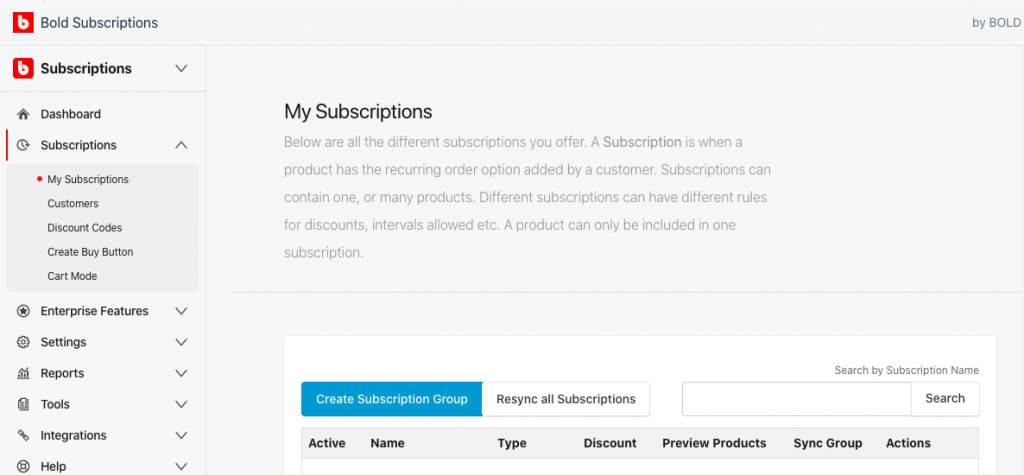
ステップ1:定期購入タイプを選択する

- Internal Subscription Name: あなたが管理しやすいように商品グループの名前を決める(この名前は、お客様には見えません)
-
Subscription Type: StandardかConvertibleを選択します。
- Standardは、通常の定期購入(購入した時から定期購入になる)。
- Convertibleというのは、初回購入は特定の商品(別商品でも可能)で次回からは定期購入に設定される。例えば、抹茶のパックを初回一度購入をすると、ほうじ茶の定期購入が割引で購入することができるということです。Convertibleの良いところは、お客様に色んな種類の商品を試していただくことによって、将来その商品を定期購入してくれる可能性を高められるところです。
ステップ2:定期購入グループにいれる商品を選択

- 各グループに入っている商品は、同じ定期購入の設定になっております。要するに、色んな種類が入っている商品の1つのパッケージではなく、ストア側が管理しやすいように決められた商品グループの設定をして、その設定に当てはまる商品をいれると、その設定でサイトに反映します。※セット商品で設定したい方は、Shopify Productsでセット商品を一つの商品として作成して下さい。
- Allow Swapping of Products:このオプションを選択すると、お客様は定期購入している商品を途中で、他の商品と切り替えができます。その他の商品は同じ定期購入グループに入っている商品になります。切り替えの設定は、お客様のアカウントページで行います。
ステップ3:インターバルの設定

ここでは、何〜毎に商品がお客様に発送するかを設定します(※ここは期間ではありません)
-
Let customer select order interval: お客様にインターバルを選んでいただきます
- 〜日毎、〜週間毎、〜ヶ月毎、〜年毎を選択し、MAXの数を設定する。(例:【9】と【Week】と設定すると、お客様は【1】〜【9】週間毎のお届けインターバルを選ぶことができます。)
- 選択すると、請求日の設定が下から出てきます。

-
-
- On purchase date each week: お客様が購入した日にちに毎〜毎に請求する。
- Charge all customers on the same day(s) every week: 事前に設定しておくオプション(例:Weekで設定した場合、月曜日に請求する)
-
- Set a fixed order interval: 事前にインターバルを設定しておく(例:3ヶ月毎=3 Months)

-
- ※WeekとMonthで設定した場合のみ、請求日を選択する:On purchase date each week、又は、Charge all customers on the same day every month(Weekの場合、曜日が表示されるので、曜日を選択する)。
- Buffer Days: 初回注文日が固定請求日に近くなるのを防ぐことができます。

ステップ4:商品の購入方法を選択する

- 商品を定期購入のみのオプションにするか、商品を定期購入と一度購入の二つの購入方法にするか選択します。
ステップ5:期間とキャンセルオプションを設定する

- No Limit: 永遠と続く(期間なし)
-
Set max number of recurring orders to: お客様が選べる期間のオプションを設定しておく(例:【3】=3回のオーダーで定期購入終了)。
- Add ongoing option:期間なしのオプションを追加したい場合
- Allow customer to prepay for subscriptions:お客様に事前支払いをオプションとしたい場合追加
- 定期購入のキャンセル条件:Off、又は、〜オーダーでキャンセル可能かを設定する

ステップ6:割引の設定

- No Discount:割引なし
- Offer the same discount on all orders: 全ての定期購入に同じ割引をつける
- Offer different discounts on initial and recurring orders:初回オーダーとその次からのオーダーと別々の割引を設定する
ステップ7:保存する
- 水色のSaveボタンを必ず押して下さい。これで定期購入グループの設定が完了です!
アプリについての感想

Bold Subscriptionのアプリは、一つのブログに説明しきれないほど、機能や設定がたくさんあって最初は少し難しいと思います。しかし、逆に購入方法、定期購入アカウント設定、定期購入のEmail 設定、割引設定など様々な機能が含まれているので、色んなことができて、アプリに慣れると楽しいです。Bold サポートセンターのライブチャットもしっかりサポートをしてくれるので、安心してアプリを使えます。また、このアプリに一つ足りないと思ったのが、自動言語変更機能です。言語変更は可能ですが、英語のフレーズに日本語を入力する必要があるので、時間がかかってしまうのと、英語と日本語の特性上、かなり工夫を要する箇所があります。既にアプリ導入実績があり、翻訳を熟知しているエキスパートに依頼することで、早く導入することができるかと思います。
難しくてわからないよ ;(
アプリをどうしてもインストールしたい、又は、インストールしたけど、機能や設定が多くて全然わからないと思った時は、私たちGO RIDE REPUBLICに連絡してください!アプリの設定からわかりやすく、簡単に説明しますので、諦めずに、ヘルプが必要な方は、是非私たちにご連絡ください!!










